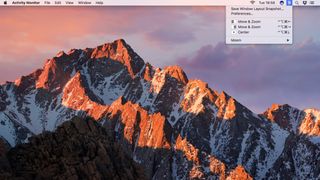
メニューバーを管理する
macOS Sierraより前は、メニュー バーの Apple ステータス アイコンをドラッグして再配置できましたが、サードパーティ製のアイコンでもできるようになりました。
Apple アイコンの削除は少し変更されましたが、Cmd キーを押しながらメニュー バーから Apple アイコンをドラッグした後、×印が表示されるまで待ってから放します。(サードパーティのアイコンは、アプリの設定によって引き続き削除されます。)
この記事は TechRadar のMac Weekの一部です。今年は Apple の MacBook の 10 周年であるだけでなく、macOS の凱旋でもあります。そこで、TechRadar は、Mac の過去を掘り下げ、Mac の未来を予測し、現在の Mac を探求する 1 週間分のオリジナル機能でこれを祝おうとしています。
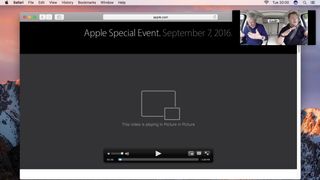
ピクチャー・イン・ピクチャーのトリガー
iPad と同様に、Mac でもピクチャ イン ピクチャを使用してブラウザ ビデオを再生できるようになりました。標準の再生コントロールを表示するビデオの場合は、2 つの小さな画面のように見えるボタンをクリックするだけです。
他のサービスではプロセスが異なる場合があります。Vimeoのボタンは小さいです。YouTube では、右クリックまたは Ctrl キーを押しながら 2 回クリックして、「ピクチャー・イン・ピクチャーに入る」を選択する必要があります。一部のサービスはまだ対応していません。
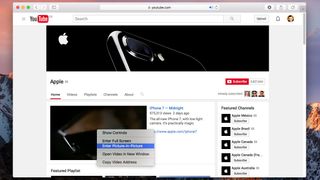
ピクチャーインピクチャーを使用する
標準のピクチャ イン ピクチャ (PiP) ウィンドウは、他のウィンドウの上に配置されます。コマンドを押したままにしない限り、ドラッグすると最も近い隅にスナップされます。
ウィンドウを画面の右端に向かってドラッグすると、ウィンドウが半透明になります。放すと折りたたまれたタブになります。ブラウザでビデオを再度開くには、PiP ボタンをクリックします。一時停止した状態で開くには、PiP ウィンドウの閉じるボタンをクリックします。
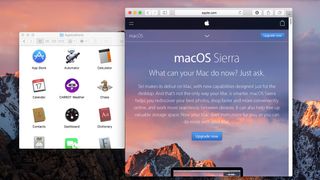
ウィンドウスナップを試してみる
macOS Sierra には微妙なウィンドウ スナップ機能があり、これはエッジ レジスタンスと表現した方が適切かもしれません。ウィンドウを画面の端、Dock、または別のウィンドウに向かってゆっくりとドラッグすると、ウィンドウは重ならず、端に沿ってスライドします。
ただし、全画面での分割ビューを使用せずにウィンドウを画面の半分にスナップするには、やはりMoomなどのサードパーティ ユーティリティが必要です。
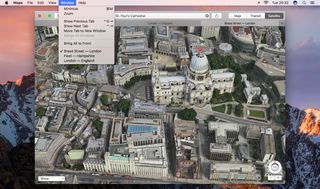
macOS タブを使用する
おそらく Safari でタブを使用したことがあるでしょう。現在、他の多くのアプリも同様のシステムをサポートしています。たとえば、マップでは、Cmd + T を使用して新しいタブを開き、[ウィンドウ] メニューにあるコマンドを使用してタブを管理し、複数のウィンドウを 1 つのタブ付きウィンドウに結合してみてください。
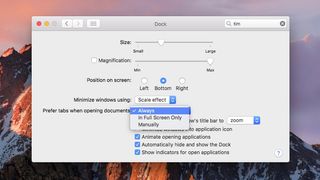
タブの管理
システム環境設定のドックペインで、「ドキュメントを開くときにタブを優先する」を「常に」に設定します。互換性のあるアプリでは、ドキュメントは常にタブで開きます。あるいは、「全画面のみ」で全画面に制限し、「手動」で標準の macOS の動作に戻します。
- MacFormat は 3 か月ごとにわずか 6 ポンドから入手でき、購読すると最大 54% 割引になります。
- Mac|Life を年間わずか 18 ドルから入手し、サブスクリプションすると最大 72% 割引になります。